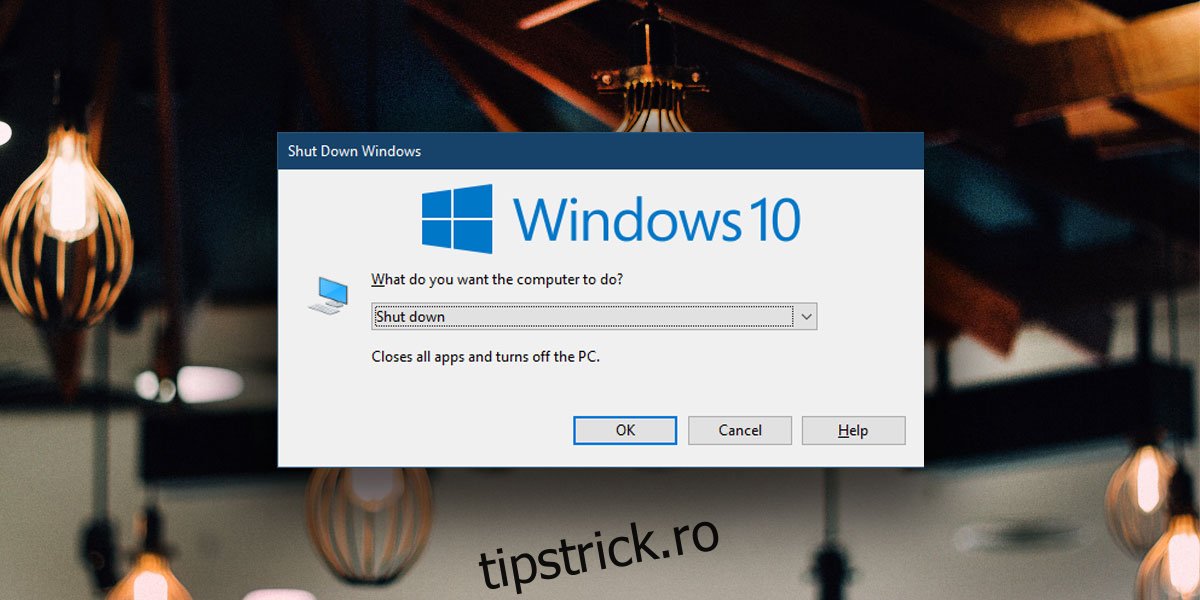Dacă ați făcut upgrade la Windows 10 Fall Creators Update, atunci este posibil să fi observat că sistemul dvs. face ceva diferit de fiecare dată când îl porniți. Când porniți pe desktop, toate aplicațiile anterioare sunt redeschise. Acest lucru nu trebuie confundat cu funcția Cortana Pick up unde am lăsat Off. Acesta este nou și diferit. Face parte dintr-o experiență perfectă pe care Microsoft încearcă să o promoveze. Vă ajută să începeți munca chiar de unde ați lăsat-o, dar nu le place tuturor. Pentru a opri restaurarea aplicațiilor la pornire în Windows 10 nu este prea greu, dar necesită ca utilizatorul să se închidă cu un pas suplimentar.
Cuprins
Opriți restaurarea aplicațiilor la pornire
Există o modalitate încercată și testată de a opri restaurarea aplicațiilor la pornire; ieși din ele înainte să închizi. Pare simplu, dar dacă dați comanda de oprire înainte ca o aplicație să se închidă complet, se va redeschide la următoarea pornire. Asta este cu adevărat tot ce trebuie să faceți și, desigur, nu puteți fi sigur dacă o aplicație sau un fișier s-a închis, așa că avem nevoie de o soluție care să nu lase loc de ghicire.
Închideți Alt+F4
Utilizați comanda rapidă de la tastatură Alt+F4 pentru a afișa meniul de închidere. Acest meniu de închidere, conform casetei de dialog, va închide toate aplicațiile înainte de a iniția o închidere. Deoarece toate aplicațiile sunt închise, acestea nu vor fi restaurate când porniți sistemul data viitoare.
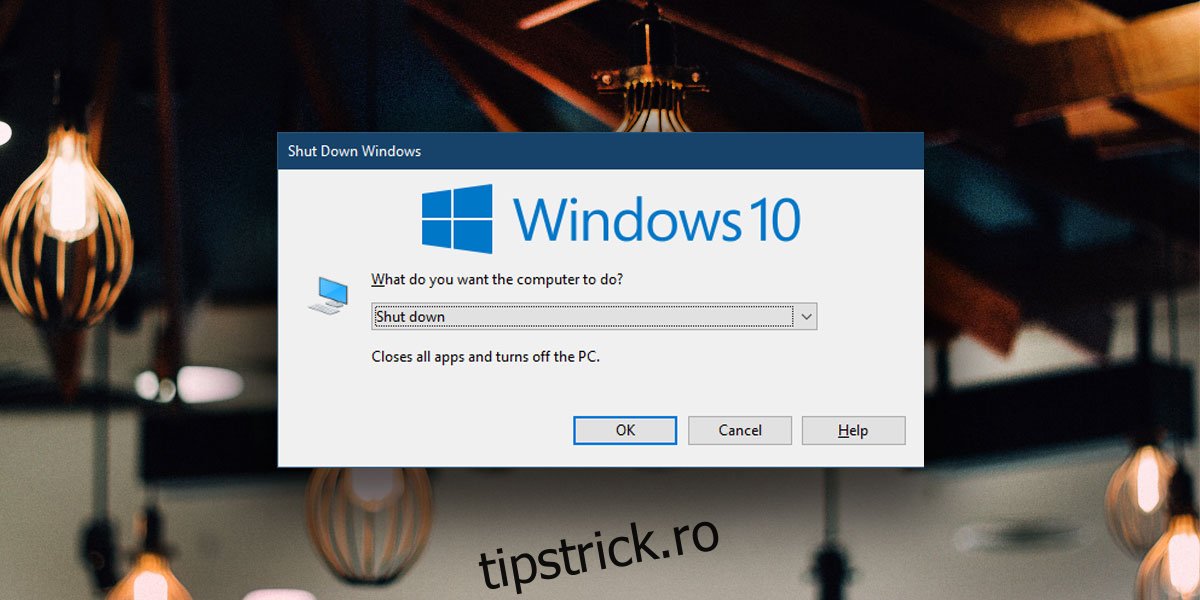
Unii utilizatori spun că dacă țineți apăsată tasta Shift când faceți clic pe Închidere în meniul de alimentare, aplicațiile nu se vor restabili, dar asta nu a funcționat pe Windows 10 Pro. Poate că va funcționa pentru utilizatorii acasă.
Închideți comanda rapidă pe desktop
Dacă descoperiți că nu vă puteți obișnui să utilizați Alt+F4 pentru a închide și nu vă amintiți să închideți toate aplicațiile înainte de a face clic pe Închidere, mai există o opțiune.
Mergeți pe desktop și faceți clic dreapta oriunde. Din meniul contextual, selectați Nou>Comandă rapidă. În câmpul locație, introduceți următoarele și faceți clic pe Următorul, urmat de Terminare.
shutdown /s /f /t 0

Ori de câte ori trebuie să închideți sistemul, faceți dublu clic pe această comandă rapidă. Aplicațiile dvs. vor fi închise și sistemul dvs. se va închide imediat. Dacă doriți un avertisment înainte ca sistemul să fie oprit, puteți modifica comanda din câmpul locație în următoarea;
shutdown /s /f
Veți obține o numărătoare inversă de 30 de secunde.
Pornire lentă
Un dezavantaj major al restabilirii aplicațiilor la pornire este impactul inițial pe care îl are asupra pornirii. Captura de ecran de mai jos arată utilizarea procesorului la 100%, totuși, deoarece acesta este pe un sistem destul de bun, a fost ridicat doar pentru câteva secunde. Pe sistemele mai vechi cu hardware mai puțin capabil, acest lucru este sigur să fie mult mai mare. Va întârzia pornirea și ar putea deschide aplicații pe care nu doriți să le utilizați.
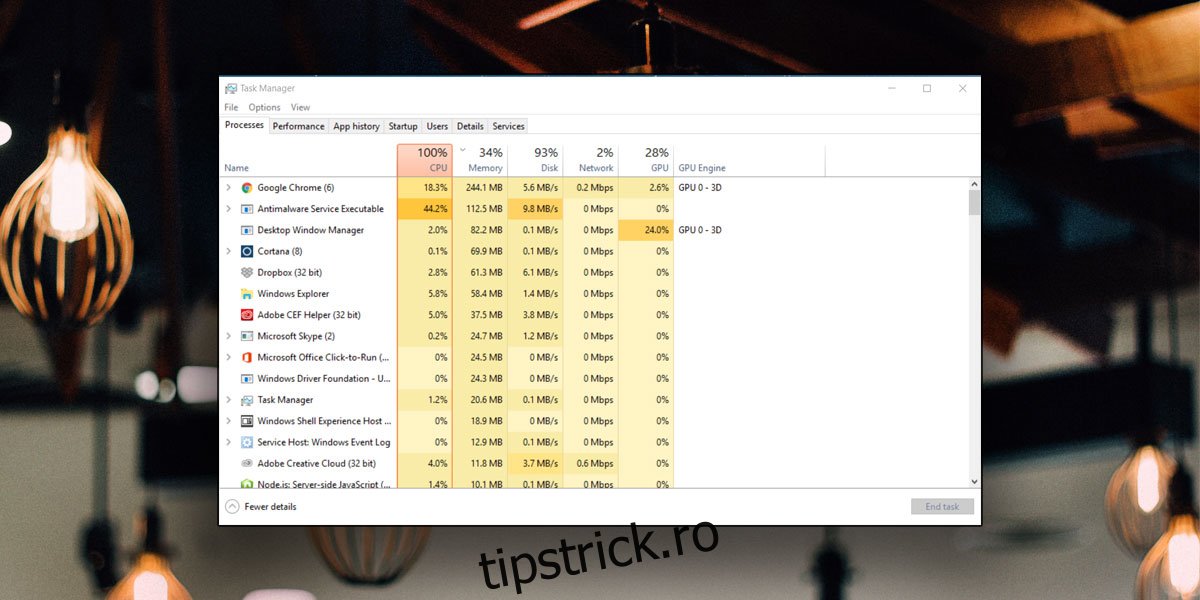
Funcția, pentru cei cărora le place, este grozavă, dar cu siguranță ar trebui să existe un comutator de oprire care să fie mai ușor de răsturnat.